怎么使用白云重装系统软件一键还原系统
更新时间:2017-07-08 15:36:48
作者:jcwl2015
怎么使用白云重装系统软件一键还原系统?白云一键重装系统是一款集系统下载,系统安装,系统备份,系统还原于一身的软件,既然有系统还原功能,那么我们可不可以使用白云还原电脑系统备份呢?答案肯定是可以的。下面就让白云来教大家如何还原系统。
白云一键还原系统详细步骤:
首先,我们打开白云一键重装系统,选择备份还原功能里面的一键还原系统。
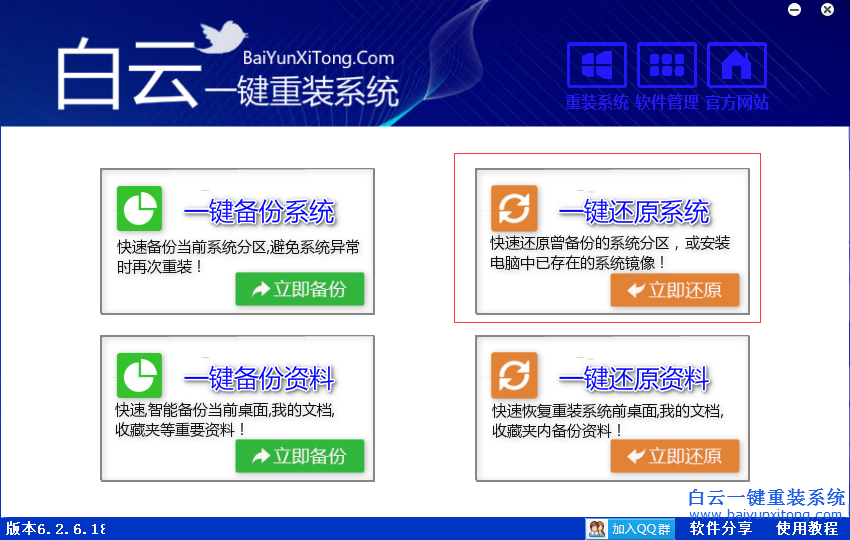
其次,点击一键还原系统之后找到白云所备份的系统镜像,如图路径为D:\BaiYun\back\gho
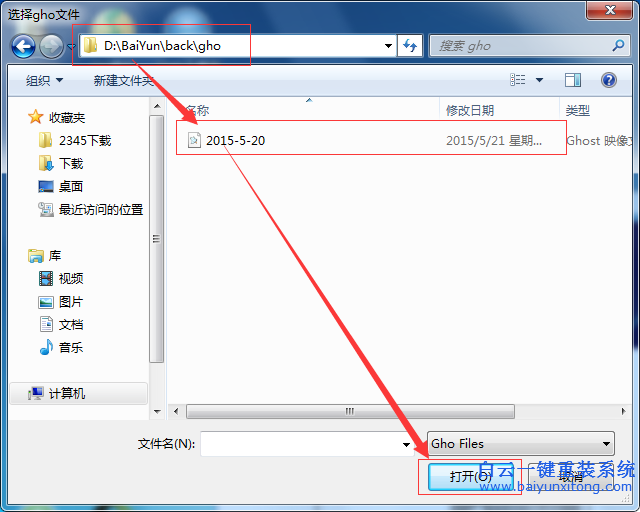
最后,打开备份的文件,然后等待几秒钟,点击确定就能够重启进入系统还原过程。
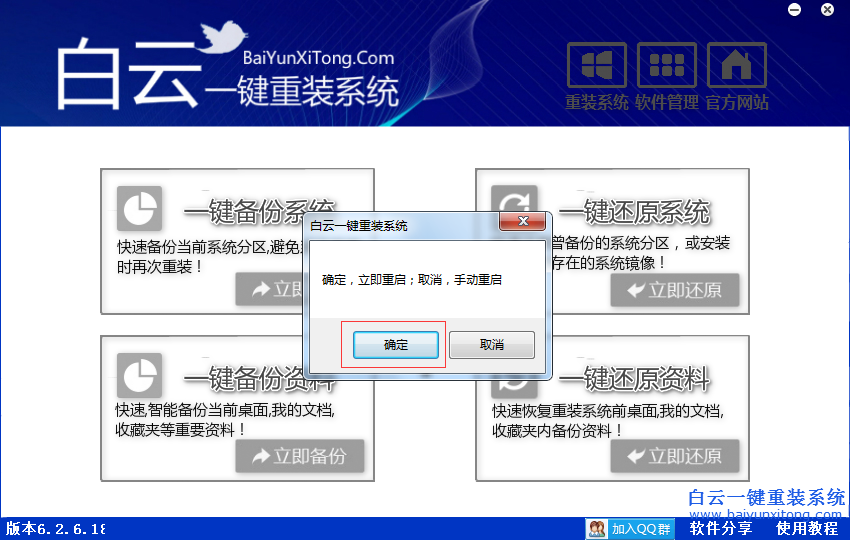
系统重装相关下载
系统重装相关教程
重装系统软件排行榜
重装系统热门教程
- 系统重装步骤
- 一键重装系统win7 64位系统 360一键重装系统详细图文解说教程
- 一键重装系统win8详细图文教程说明 最简单的一键重装系统软件
- 小马一键重装系统详细图文教程 小马一键重装系统安全无毒软件
- 一键重装系统纯净版 win7/64位详细图文教程说明
- 如何重装系统 重装xp系统详细图文教程
- 怎么重装系统 重装windows7系统图文详细说明
- 一键重装系统win7 如何快速重装windows7系统详细图文教程
- 一键重装系统win7 教你如何快速重装Win7系统
- 如何重装win7系统 重装win7系统不再是烦恼
- 重装系统win7旗舰版详细教程 重装系统就是这么简单
- 重装系统详细图文教程 重装Win7系统不在是烦恼
- 重装系统很简单 看重装win7系统教程(图解)
- 重装系统教程(图解) win7重装教详细图文
- 重装系统Win7教程说明和详细步骤(图文)






